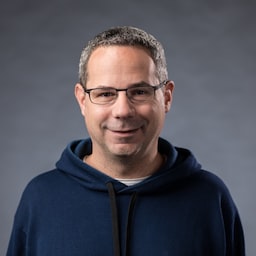向瀏覽器供應商回報在瀏覽器中發現的問題,是改善網路平台的必要步驟。
提交良好的錯誤記錄需要花費一點心力,您的目標應該是盡可能讓瀏覽器工程師輕鬆找出問題所在、找出根本原因,以及最重要的是找出修正方法。導致快速進展的錯誤通常可以快速重現,且有明確的預期行為。
確認是否為錯誤
第一步是找出「正確」的行為。
正確的行為為何?
請查看 MDN 上的相關 API 文件,或嘗試找出相關規格。這項資訊有助您判斷哪個 API 實際上發生問題、問題出在哪裡,以及預期的行為為何。
在其他瀏覽器中是否可正常運作?
瀏覽器之間的行為差異通常會被視為互通性問題,因此優先順序較高,特別是當含有錯誤的瀏覽器是少數情況時。請嘗試在最新版本的 Chrome、Firefox、Safari 和 Edge 上進行測試,建議使用 BrowserStack 等工具。
請盡可能檢查網頁是否會因使用者代理程式嗅探而故意改變行為。在 Chrome 開發人員工具中,請嘗試將 User-Agent 字串設為其他瀏覽器。
在最近的版本中是否發生問題?
這個問題是否曾在過去正常運作,但在最近的瀏覽器版本中發生問題?這類回歸現象的處理速度會大幅提升,尤其是當您提供正常運作和失敗的版本號碼時。您可以使用 BrowserStack 等工具檢查舊版瀏覽器。使用 bisect-builds tool (適用於 Chromium) 等工具搜尋變更。
如果問題是回歸現象,且可重現,通常可以快速找出並修正根本原因。
其他人是否遇到相同問題?
如果您遇到問題,其他開發人員也可能遇到相同問題。首先,請嘗試在 Stack Overflow 上搜尋錯誤。這可能有助於將抽象問題轉換為特定的 API 問題,並在錯誤修正前,協助您找到短期解決方法。
是否曾回報過這個問題?
一旦您瞭解錯誤為何,就該搜尋瀏覽器錯誤資料庫,確認是否有人已回報該錯誤。
- 以 Chromium 為基礎的瀏覽器:https://crbug.com
- Firefox:https://bugzilla.mozilla.org/
- Safari 和 WebKit 瀏覽器:https://bugs.webkit.org/
如果您發現描述問題的現有錯誤,請為該錯誤加上星號、加入收藏或留言,表達您的支持。在許多網站上,您可以將自己加入 CC 名單,並在錯誤發生變化時收到更新通知。
如果您決定對錯誤提出意見,請附上錯誤對網站的影響。請勿加入「+1」類型的註解,因為 Bug Tracker 通常會針對每則註解傳送電子郵件。
回報錯誤
如果先前未曾回報此錯誤,現在是時候向瀏覽器供應商回報了。
建立最小化測試案例
Mozilla 有篇很棒的文章,說明如何建立最小化測試案例。簡單來說,雖然說明問題是個不錯的起點,但在錯誤中提供連結的示範,更能清楚顯示問題。為了盡可能加快進度,範例應包含用於示範問題的必要程式碼。最小程式碼範例是提高錯誤修正機率的首要之選。
以下提供一些減少測試案例的方法:
- 下載網頁、新增
<base href="https://original.url">,並確認本機是否存在錯誤。如果網址使用 HTTPS,可能需要即時 HTTPS 伺服器。 - 請盡可能使用多個瀏覽器的最新版本測試本機檔案。
- 請嘗試將所有內容濃縮到 1 個檔案中。
- 移除程式碼 (從您知道不必要的程式碼開始),直到錯誤消失為止。
- 使用版本控制功能,以便儲存您的工作並復原錯誤。
代管已精簡的測試案例
如果您想找一個適合放置經過精簡的測試案例的地方,以下有幾個不錯的選項:
請注意,其中幾個網站會在 iframe 中顯示內容,這可能會導致功能或錯誤的行為有所不同。
回報問題
完成簡化測試案例後,即可回報該錯誤。前往正確的錯誤追蹤網站,然後建立新的問題。
- 以 Chromium 為基礎的瀏覽器 - https://crbug.com/new
- Firefox - https://bugzilla.mozilla.org/
- Safari 和 WebKit 瀏覽器 - https://bugs.webkit.org/
新增清楚的說明和重現步驟
首先,請提供清楚的說明,協助工程師快速瞭解問題所在,並協助分類問題。
When installing a PWA using the `beforeinstallprompt.prompt()`, the
`appinstalled` event fires before the call to `prompt()` resolves.
接著,請提供重現問題的詳細步驟。這時,精簡測試案例就能派上用場。
What steps will reproduce the problem?
1. Go to https://basic-pwa.glitch.me/, open DevTools and look at the
console tab.
2. Click the Install button in the page, you might need to interact with
the page a bit before it becomes enabled.
3. Click Install on the browser modal install confirmation.
最後,請說明「預期」和「實際」結果。
What is the expected result? In the console:
0. INSTALL: Available (logged when `beforeinstallprompt` event fired)
1. INSTALL_PROMPT_RESPONSE: {outcome: "accepted", platform: "web"}
(logged when beforeinstallprompt.prompt()` resolves)
2. INSTALL: Success (logged when `appinstalled` event fired)
What is the actual result? In the console:
0. INSTALL: Available (logged when `beforeinstallprompt` event fired)
1. INSTALL: Success (logged when `appinstalled` event fired)
2. INSTALL_PROMPT_RESPONSE: {outcome: "accepted", platform: "web"}
(logged when beforeinstallprompt.prompt()` resolves)
詳情請參閱 MDN 上的錯誤報告撰寫指南。
額外資訊:新增問題的螢幕截圖或螢幕錄影
雖然這不是必要步驟,但通常建議附上問題的螢幕截圖或螢幕側錄。在發生錯誤的步驟或異常活動後,這項功能就格外實用。螢幕錄影和螢幕截圖通常能更清楚地說明瀏覽器工程師遇到的問題。
附上環境詳細資料
某些錯誤只能在特定作業系統或特定類型的螢幕上重現 (例如低 DPI 或高 DPI)。請務必附上您使用的所有測試環境詳細資料。
提交錯誤
最後,提交錯誤。請留意電子郵件,以便查看錯誤的回覆。 通常在調查期間,工程師可能會進一步詢問問題。如果他們無法重現問題,可能會與我們聯絡。